为什么屏幕会自动变暗 Win10屏幕自动变暗怎么设置
更新时间:2024-08-20 09:49:27作者:yang
Win10系统中,有时候我们会发现屏幕会自动变暗,这种情况可能让我们感到困惑和不便,屏幕自动变暗是为了节省电量和保护眼睛,但有时候也会让用户感到不便。不过我们可以通过一些简单的设置来调整屏幕亮度,让屏幕显示更符合我们的使用习惯。接下来让我们一起来了解一下Win10屏幕自动变暗的原因和如何进行设置调整吧。
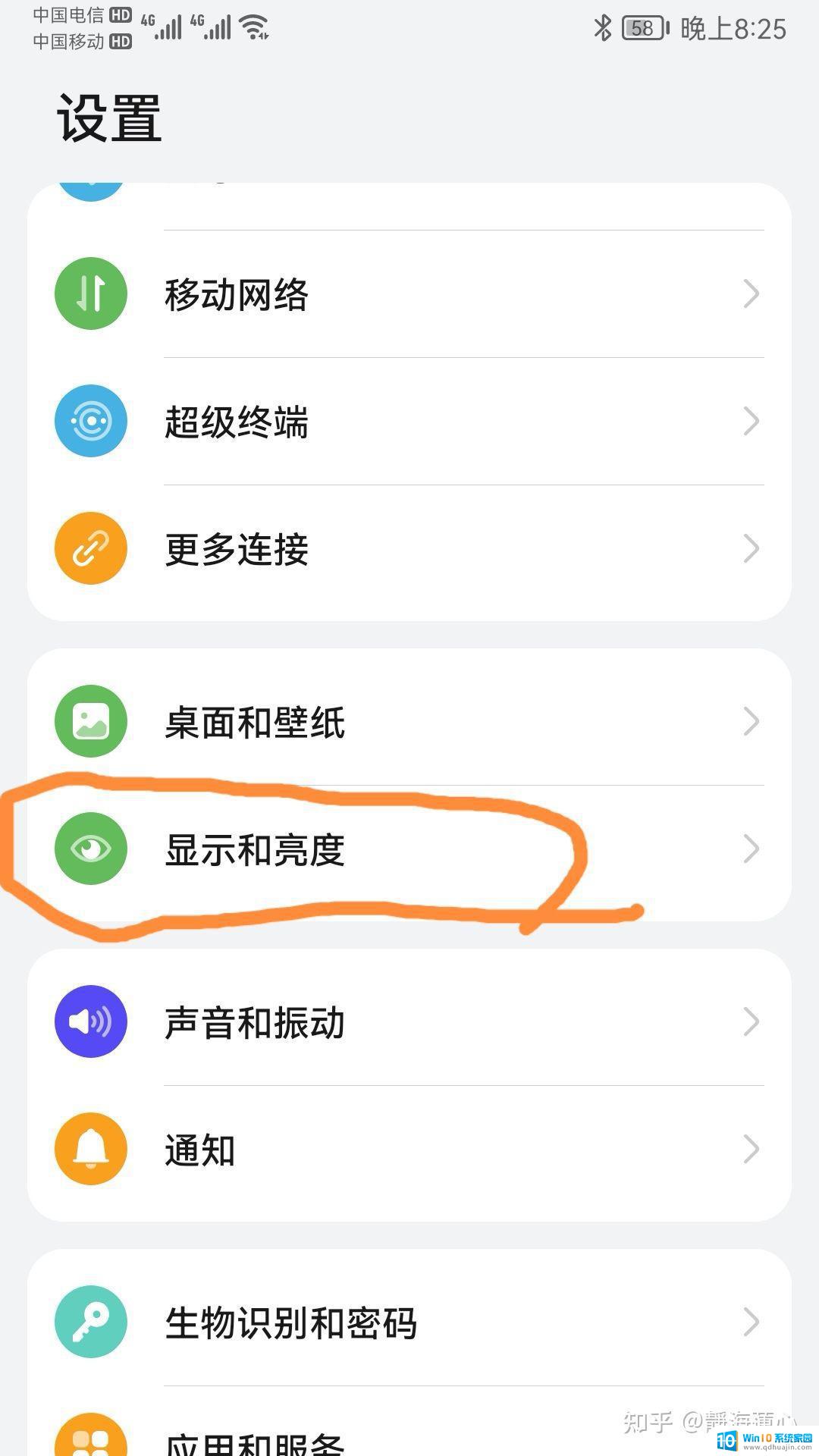
步骤:
1、在开始菜单上单击右键,选择【控制面板】;
2、在控制面板将查看方式修改为“大图标”,在下面点击【电源选项】;
3、点击当前选择的电源计划左侧的【选择关闭显示器的时间】;
4、在下面将“用电池”和“接通电源” 选项下的【调整计划亮度】滑动块都移到最右侧,点击保存即可。
5、接着点击下面的“更改高级电源设置”;
6、展开【显示】—【启用自适应亮度】,将下面两个选项都关闭。然后点击【应用】,再点击【确定】完成设置。
完成设置后屏幕就不会自动变暗了。
以上是关于屏幕自动变暗的原因的全部内容,如果您遇到相同情况,可以按照本文介绍的方法来解决问题。
为什么屏幕会自动变暗 Win10屏幕自动变暗怎么设置相关教程
热门推荐
win10系统教程推荐
- 1 电脑休屏怎么设置才能设置不休眠 win10怎么取消电脑休眠设置
- 2 怎么调出独立显卡 Win10独立显卡和集成显卡如何自动切换
- 3 win10如何关闭软件自启动 win10如何取消自启动程序
- 4 戴尔笔记本连蓝牙耳机怎么连 win10电脑蓝牙耳机连接教程
- 5 windows10关闭触摸板 win10系统如何关闭笔记本触摸板
- 6 如何查看笔记本电脑运行内存 Win10怎么样检查笔记本电脑内存的容量
- 7 各个盘在c盘的数据位置 Win10 C盘哪些文件可以安全删除
- 8 虚拟windows桌面 win10如何使用虚拟桌面
- 9 新电脑输入法如何设置 win10怎么设置默认输入法为中文
- 10 win10鼠标移动会卡顿 win10系统鼠标卡顿怎么解决
win10系统推荐
- 1 萝卜家园ghost win10 64位家庭版镜像下载v2023.04
- 2 技术员联盟ghost win10 32位旗舰安装版下载v2023.04
- 3 深度技术ghost win10 64位官方免激活版下载v2023.04
- 4 番茄花园ghost win10 32位稳定安全版本下载v2023.04
- 5 戴尔笔记本ghost win10 64位原版精简版下载v2023.04
- 6 深度极速ghost win10 64位永久激活正式版下载v2023.04
- 7 惠普笔记本ghost win10 64位稳定家庭版下载v2023.04
- 8 电脑公司ghost win10 32位稳定原版下载v2023.04
- 9 番茄花园ghost win10 64位官方正式版下载v2023.04
- 10 风林火山ghost win10 64位免费专业版下载v2023.04